観光客で、記念碑、公園、滝の思い出に残る写真を撮りたい場合は、何千もの名前のない顔が付いているものに落ち着くと期待できますが、テクノロジーは非常に進歩しているため、不要なオブジェクトを削除し、傷のない記念碑を見て、味わうことができます。
画像編集アプリケーションは、プロとアマチュアの両方の写真家にとって恩恵です。不要な要素を簡単に削除できるため、主要な被写体に焦点を戻すことができます。エッフェル塔のすっきりとした景色、またはホワイトハウスの手付かずの景色が必要です。今、あなたはただ尋ねるためにそれを持つことができます。結局のところ、あなたは本当に目立つ非合金の写真が欲しいのです。
ボーナス:不要なオブジェクト、ロゴ、透かしを動画から削除します
ロゴや透かしなどの不要なオブジェクトをビデオから削除する必要がある場合は、ビデオエディタが適しています。 FilmoraはWindowsとMacの両方のコンピュータで使用でき、トリミングしたり、ぼかしやブレンド効果を追加したり、透かしを独自のものに置き換えたりすることで、不要なオブジェクトを削除できます。
ビデオからロゴと透かしを削除する方法の詳細をご覧ください>>
Wondershare Fotophire:初心者が不要なオブジェクトを削除するのに最適なフォトエディタ
ここでは、直感的なインターフェイスで使いやすく、フォトイレイザーモードでオブジェクトを簡単に削除できるため、初心者には写真から不要なオブジェクトを削除することをお勧めします。消しゴムまたはクローンツールを使用すると、画質に影響を与えることなく、不要な人物やオブジェクトを削除できます。 200以上の写真効果を追加して、画像を完成させたり、画像の背景を簡単に削除および変更したりすることもできます。
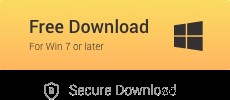
写真から不要なオブジェクトを削除する-InPaint
PhotoshopやFireworksのような高価なツールがあり、それらの魔法を使ってあなたが望む種類の写真を正確に提供しますが、もう1つのかなり効率的で賢いアプリであるInpaintがあります。 -写真からほこりや傷、透かし、さらには日時スタンプの斑点を簡単に削除できます-不要なオブジェクトを削除することは言うまでもありません。その魔法の道具は魔法の杖を振って、ちょっとプレスト!欲しいもの以外はすべて消えてしまいます。スナップショットを非常に効率的にクリーンアップできます。
Inpaintをインストールしたら、ファイルを開いて、編集する画像を選択します。マウスポインタを赤いマーカーとして使用して、削除するオブジェクトに色を付けます。次に、Inpaintボタンをクリックします。数秒以内に赤い色の領域を削除し、さらに適切な領域のフィラーを探します。オブジェクトは消え、領域は適切に埋められています-何かが変更されたことに気付くのは鋭い目だけです。暗い領域やぼやけた領域に気付いた場合は、その領域にもう一度マークを付けて、適切に塗りつぶしてください。写真は新品同様です。
削除するオブジェクトが多数ある場合は、領域を個別にマークし、次の領域に移動する前に各領域を処理することをお勧めします。このように、オブジェクトを削除した後にInpaintが領域を塗りつぶすと、色はそのすぐ周囲とほぼ一致し、写真がより自然に見えるようになります。
InpaintのWebサイトには、サイトからダウンロードした20ドルの製品としてInpaintがリストされていますが、基本バージョンはMacAppStoreで4ドルで入手できます。もちろん、以前のバージョンにはさらにいくつかの追加機能があります。
この取引を利用すると、Inpaintを40%オフで入手できます。
オンラインの写真から不要な要素を削除する-PixlrTouchUp
オートデスクの次世代フォトアプリであるPixlrTouchUpは、Chromeアプリプラットフォーム上に構築されており、ChromeOSおよびWindowsChromeユーザーが利用できるようになりました。 Chromeのブラウザウィンドウから機能し、独自のインターフェースで開き、ユーザーがブラウザで作業して写真を編集できるようにします。 Googleドライブはアプリに直接統合されているため、ドライブ内の画像も、形式に関係なく、簡単に編集できます。JPG、GIF、BMP、PNG、TIFF、さらにはPXDです。
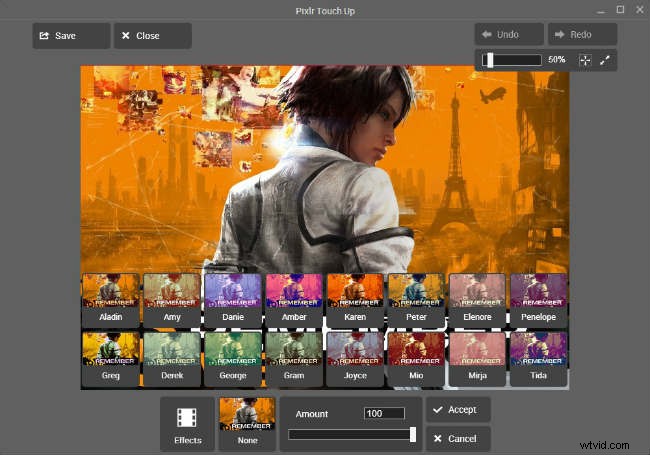
Chromebookに最適なオンラインビデオエディタ>>
Google Chrome Webブラウザーは単なる別のブラウザーではなく、オペレーティングシステムのように動作し、柔軟性が高いため、ユーザーはデスクトップアプリのように機能するだけでなく、インターネット接続を必要としないアプリをインストールできます。 Pixlr Touch upアプリは、ブラウザで使用できるだけでなく、Chromeアプリランチャーを使用してデスクトップでオフラインで実行できます。
画像を編集するには、まずホーム画面の関連するボタンをクリックして、微調整する画像を選択します。これにより、画像がエディターに読み込まれ、[タッチアップ]オプションを使用して、目が痛いすべてのオブジェクトと詳細を取り除くことができます。さらに、クローン、コントラスト、回転など、名前が示すとおりのオプションがあります。
オンライン画像エディタは、ブラウザ自体で画像を編集するための優れた方法であり、画像をすばやく修正する必要がある場合に非常に人気があります。 Pixlrの利点は、ブラウザで簡単に編集できるだけでなく、オフラインでも使用できることです。
したがって、写真に最後の仕上げを施したい場合でも、写真から不要な詳細を自動的に削除して、そもそもそれらのオブジェクトが存在しなかったかのように見せたい場合でも、PixlrtouchUpが最適です。
